Объяснить этот лайфхак будет проще всего на примере. Допустим, новый лид автоматически попадает в Neaktor и назначается на одного из менеджеров. Допустим на случайного. Сразу после этого, клиенту необходимо отправить персональное приветственное письмо от этого менеджера.
Все это можно настроить с помощью автоматического действия «Отправить письмо»
1. Заходите в бизнес-процесс и переходите на вкладку Схема процесса
2. Сразу после блока Создание задачи добавляете авто-действие Отправить письмо по шаблону.
Выбираете для отправки писем добавленный через интеграцию корпоративный email вроде sales@company.com.
3. Включаете настройки:
| Добавлять отправленное письмо комментарием в задачу | Опция позволит добавить автоматически отосланное письмо сразу в комментарии к сделке или карточке клиента, чтобы видеть, что оно отправилось. |
| Добавить в письмо код для ответа получателя | Появится возможность прикрепить к письму код, при наличии которого все ответы на данное письмо также будут попадать в ту же сделку. То есть менеджер сразу будет видеть от какого клиента он получил новое сообщение. |
4. Переходим к шаблону письма.
Его нужно настроить следующим образом. В основной части текста добавляете основу шаблонного сообщения, например:
"Здравствуйте, Валентин! Мы рады видеть вас в числе наших клиентов! Меня зовут Игорь, я ваш персональный менеджер и готов ответить на любые ваши вопросы" С уважением, Игорь, Ведущий специалист отдела продаж Компания ООО "Хорошая компания"
Само собой, текст может быть абсолютно другой, но общая концепция должна быть понятна.
5. Теперь заменим все места, в которых у нас есть прямое упоминание клиента, сотрудника или их контактов. Сделаем это с помощью кодов на панели справа.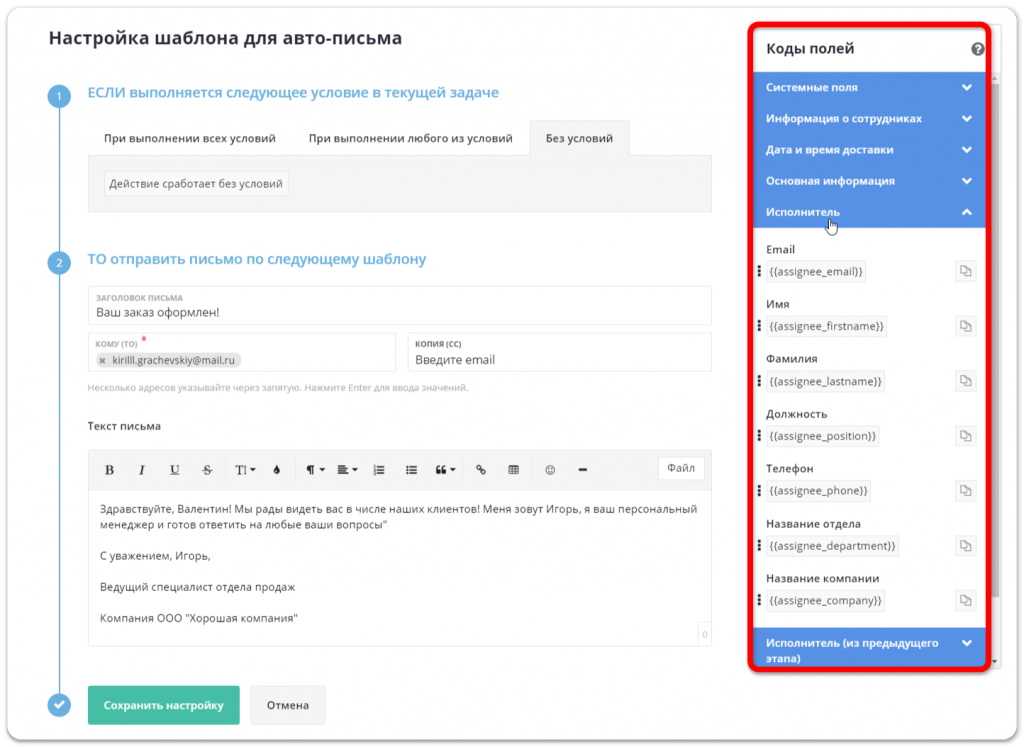
Выбираете место, где у вас есть имя клиента и подставляете код того поля, где вводится имя клиента.
Если поля с именем в карточке пока нет, то в приветствии можно просто оставить «Здравствуйте,».
В том месте, где должно быть имя вашего менеджера или его контактные детали берете их из раздела «Исполнитель» на панели кодов.
В кодах раздела вы можете вытянуть все необходимые данные для текста и подписи письма: Имя, Фамилию, Должность, Телефоны и так далее.
То есть например, наш шаблон начнет выглядеть так:
"Здравствуйте, {{5a819a3e956ece3b546ae3a9}}!
Мы рады видеть вас в числе наших клиентов! Меня зовут {{assignee_firstname}}, я ваш персональный менеджер и готов ответить на любые ваши вопросы"
С уважением, {{assignee_firstname}},
{{assignee_position}}
Компания ООО "Хорошая компания"
Тел: {{assignee_phone}}
Email: {{assignee_email}}
Осталось лишь указать на какой адрес нужно отправить email. Здесь мы так же можем использовать код, если вы ранее добавили в процесс поле с типом Email. Осталось лишь найти его код в меню справа и вставить в область Кому (to)
6. Сохраняете шаблон автодействия, сам бизнес-процесс, и готово! Теперь при регистрации нового клиента / сделки, клиенту будет отправляться автоматическое письмо с деталями конкретного ответственного за контакт сотрудника. Остается сделать небольшой тестовый прогон, проверить ошибки или дополнить текст.
При необходимости, на схему перед отправкой email-сообщения можно также добавить авто-действие Подождать время с небольшим интервалом в 5-10 минут. Это пригодится, если сразу после добавления контакта вы поняли, что детали клиента заполнены не до конца или как-то некорректно. Также, наличие действия по ожиданию позволит отменить отправку email для тех случаев, когда это не нужно.
Удачных вам сделок!
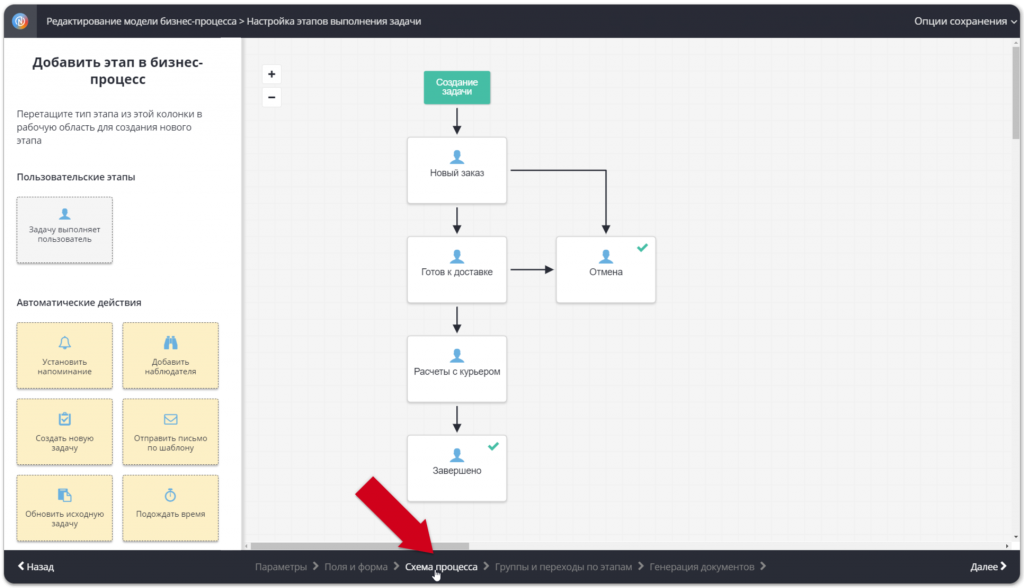
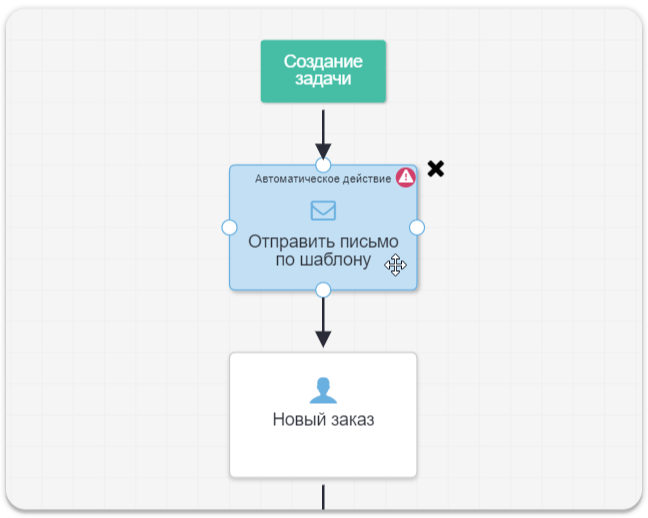
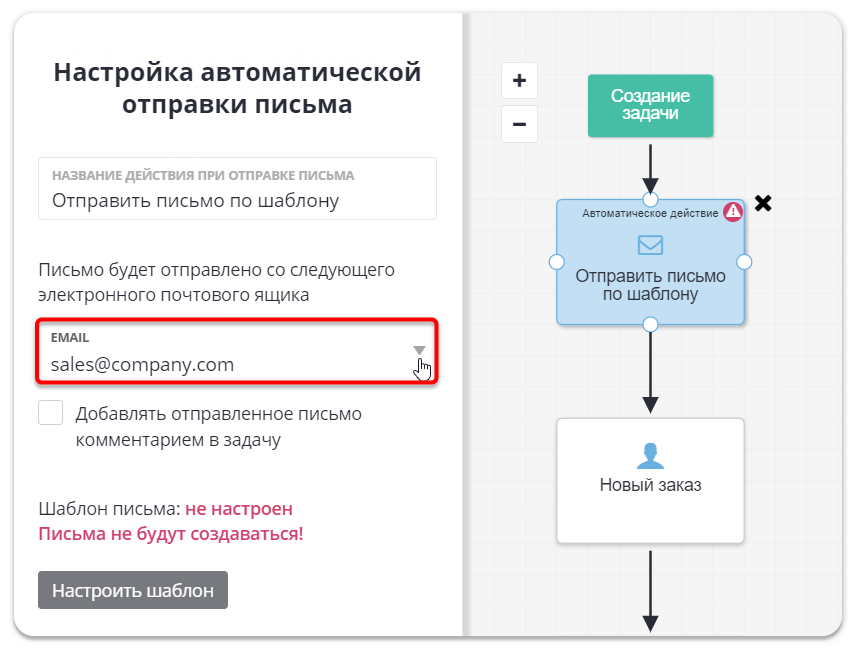
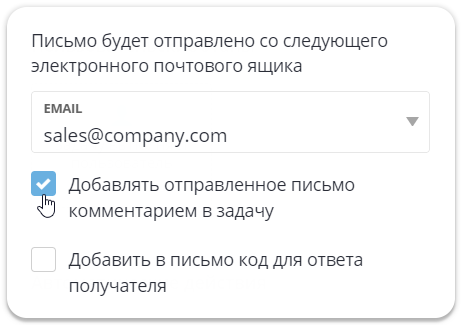
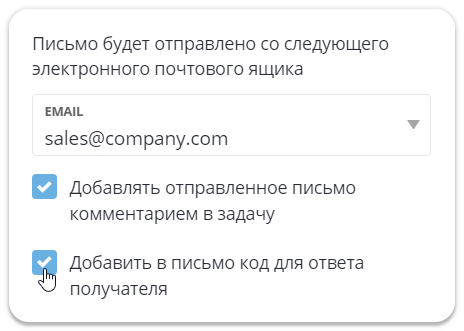

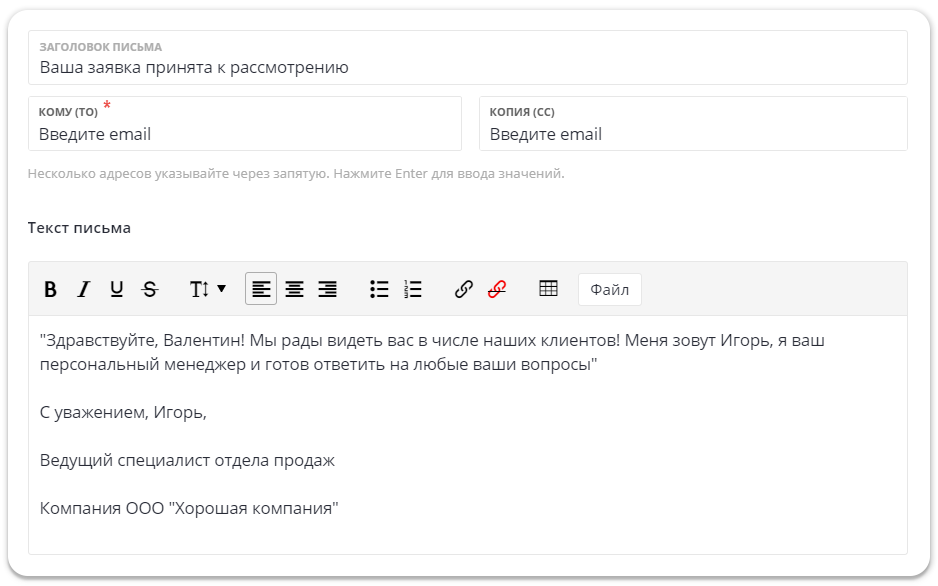
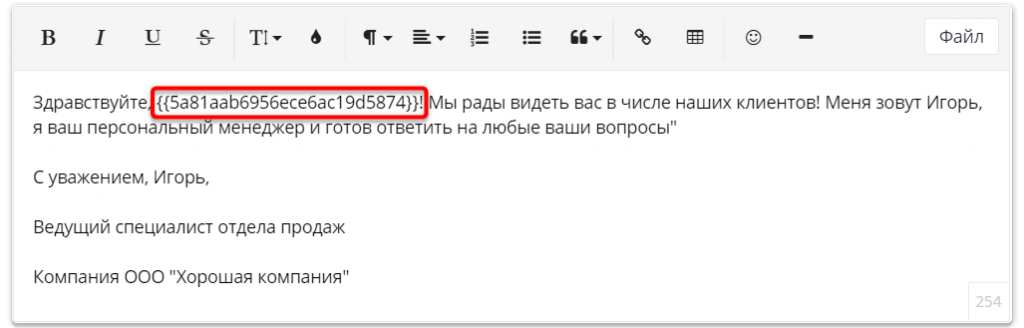
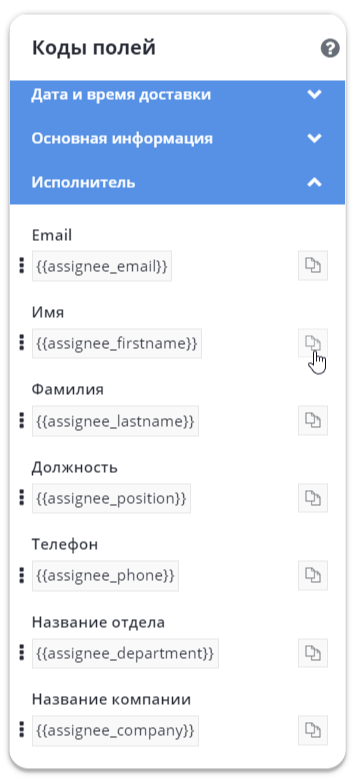
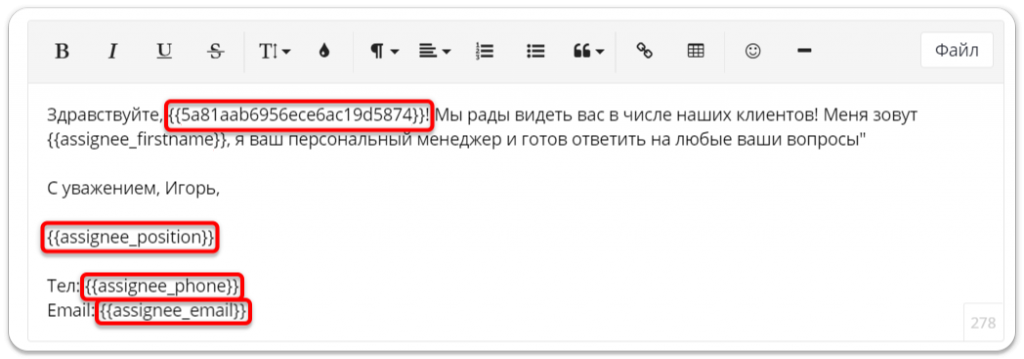
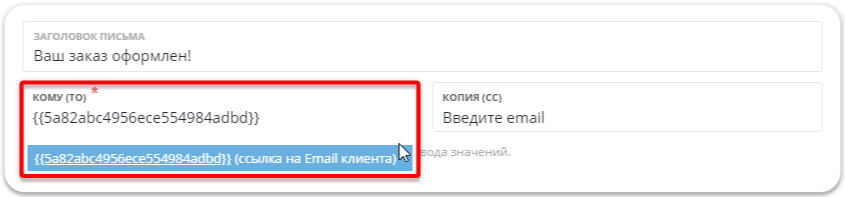
Оставьте комментарий